
【Dropbox】アンインストールは簡単!アカウント削除方法も解説
Dropboxは、クラウドと同期するだけで簡単にデータをバックアップできる便利なサービスですが、使わなくなったらアンインストールしたいですよね。
しかし、いざアンインストールをしようとしても「どうやってすればいいのだろう?」「アンインストールしたはずなのに、なぜか残っている」と悩んでいる人も多いようです。
そこで今回は、Dropboxのアンインストール方法を紹介します!アカウントが必要なった場合の削除方法についてもあわせて紹介しているので、ぜひ最後までチェックしてみてくださいね。
Contents[OPEN]
【Dropbox】アンインストールをしたい!基本をおさらい!
Dropboxをアンインストールする前に、基本のおさらいとして以下の内容を紹介します。
- アンインストールしてもフォルダやアカウントは消えないよ
- アカウントの削除には手続きが必要!
それでは、詳しくみていきましょう。
アンインストールしてもフォルダやアカウントは消えないよ
Dropboxをアンインストールすると、アプリ自体は削除されますが、フォルダやアカウントは残ります。なので、アプリを再インストールすれば、いつでも利用を再開できます。
アンインストールは、アプリを整理したいときや、Dropboxアプリの調子が悪いときに効果的です。もし、アカウント自体が必要なくなった場合は、アカウントを削除する方法もあります。
アカウントの削除には手続きが必要!
アカウントの削除するためには、Dropboxのページから手続きが必要です。スマホアプリからはできないので、注意しましょう。
iPhoneの場合は「Safari」、Androidの場合は「Google」でDropboxのページにアクセスし、アカウントの削除を行います。
手続き自体は簡単なので、本記事の「【Dropbox】アンインストール後にアカウントを削除する方法」で詳しく説明しますね。
【Dropbox】スマホからアンインストールする方法
ここでは、スマホからDropboxをアンインストールする方法を紹介します。
- iPhoneからアンインストールをする方法
- Androidからアンインストールをする方法
それでは、詳しくみていきましょう。
iPhoneからアンインストールをする方法
iPhoneからDropboxをアンインストールする方法は、以下のとおりです。
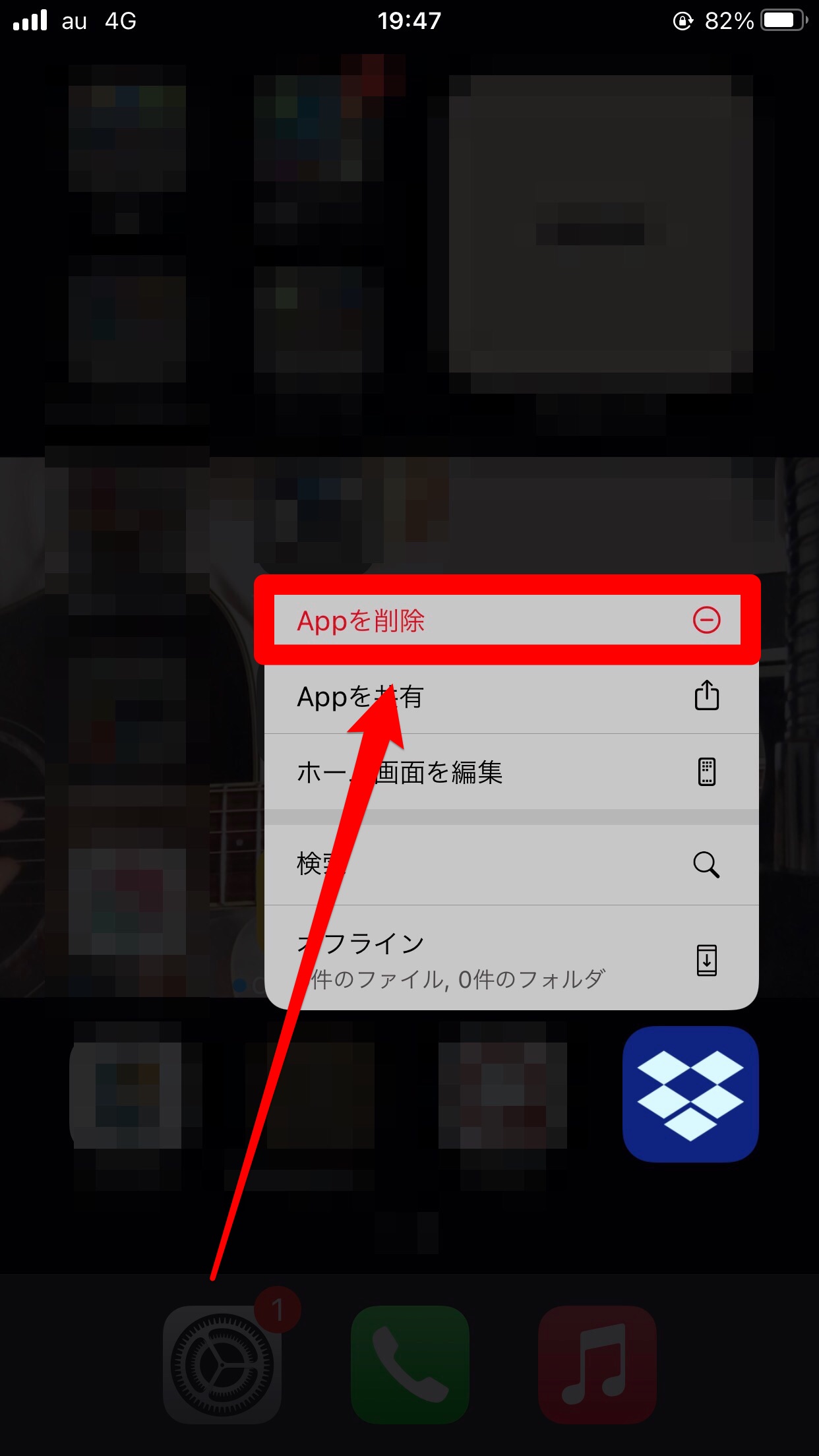
- ホーム画面にあるDropboxアプリのアイコンを長押しします。
- メニューが表示されるので、「Appを削除」をタップします。